Cómo poner una contraseña segura de menos de cuatro caracteres en Mac
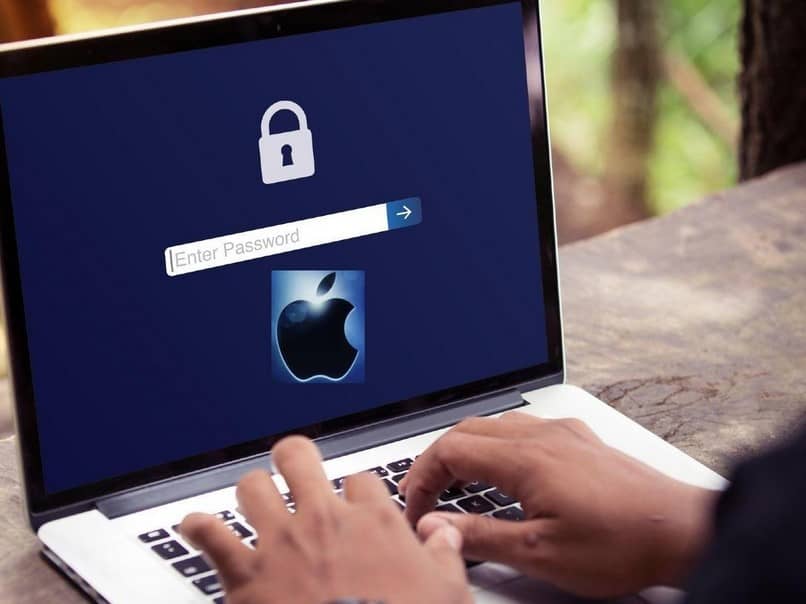
Si cuentas con una computadora Mac el día de hoy aprenderás a poner una contraseña segura de menos de cuatro caracteres en Mac. Es que, como te habrás dado cuenta las últimas versiones de OS de Mac no permiten colocarle contraseñas cortas en el sistema.
Contar con una contraseña segura corta es muy beneficioso, no solo porque es más fácil de recordarla sino también porque entrarás al sistema más rápidamente. Ademas existen gestores de contraseña totalmente seguros para Windows si no tienes ninguna clave en mente. Sigue leyendo este post para que puedas tener de una vez por todas una contraseña segura de menos de cuatro caracteres en Mac.
Pasos para poner una contraseña segura de menos de cuatro caracteres en Mac
Específicamente a partir del sistema operativo Mojave de Mac no está permitido colocarle una contraseña corta al sistema. Pero esto, no quiere decir que es imposible hacerlo, de hecho, existe una forma muy fácil de colocarle una contraseña de menos de 4 caracteres a tu Mac, o buscarlos en los mejores gestores de contraseña mas seguros para MacOs.
A continuación, conocerás los pasos que deberás seguir para colarle una contraseña segura de menos de 4 caracteres a tu dispositivo Mac.
- Selecciona el icono de "Buscar", coloca la palabra "Terminal" y presionas el botón "Enter" en tu teclado.
- Seguidamente, se abrirá la ventada del terminal de tu Mac y vas a pegar el siguiente comando "pwpolicy getaccountpolicies>~/Desktop/file.plist" y presionas "Enter".
- Luego, pegas el siguiente comando "nano~/Destktop/file.plist" y vuelves a seleccionar la tecla "Enter" en tu teclado.
- Ahora, aparecerá en la ventana del terminal una especie de archivo y te colocarás al final de la primera línea del mismo.
- Posteriormente, comienzas a borrar toda esa línea con la tecla de borrar "BackSpace".
- Inmediatamente, subes la línea de abajo y quedará colocada en la primera línea del archivo.
- En este momento, te dirigirás con la tecla de la flecha hacia abajo hasta la línea 9 del archivo y en donde está el número 4 colocarás el número 1.
- Después, vas a seleccionar las teclas "Ctrl+X" que en Mac están destina para que se guarden los cambios.
- Seguidamente, seleccionas la tecla "Y" y consecutivamente "Enter" para que realmente se guarden las modificaciones que has hecho.
- Ahora, vas a colocar el siguiente comando "pwpolicy setaccountpolicies ~/Desktop/file.plist" y presionas el botón "Enter".
- Para finalizar, colocarás tu contraseña de usuario actual de la Mac y seleccionas el botón "Enter" y cierras el terminal de Mac.
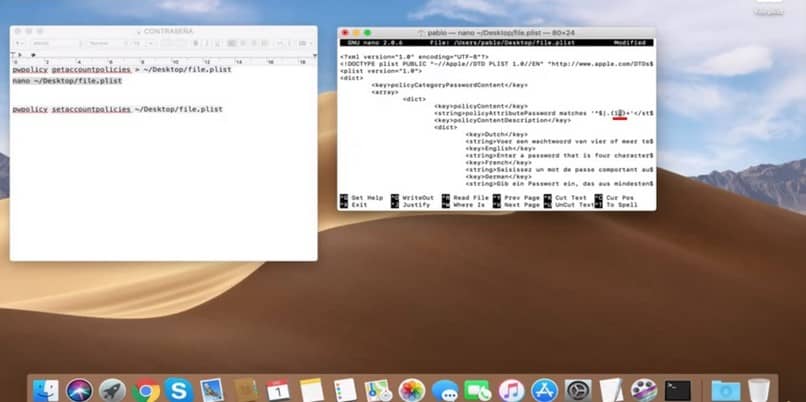
Siguiendo estos pasos, ya tendrás configurada tu Mac para ponerle una contraseña segura de menos de 4 caracteres.
Cómo colocar una contraseña de menos de 4 caracteres a tu Mac
Una vez que hayas realizado todos los pasos anteriores, ahora sí te permitirá el sistema crear una contraseña segura y fácil de recordar de menos de 4 caracteres en tu Mac. Recuerda que, si no realizas la configuración anterior el sistema solo te dejará colocar contraseñas mayores o iguales a 4 caracteres.
Estas son las instrucciones que seguirás si realmente deseas poner una contraseña segura de menos de cuatro caracteres en Mac.
- Seleccionas el icono de "Preferencia del sistema".
- En la siguiente ventana seleccionas "Usuarios y grupo".
- Una vez dentro de "Usuarios y grupos" elijes la pestaña denominada "Cambiar contraseña".
- Luego, se abrirá la ventana para cambiar tu contraseña y colocas la contraseña actual de usuario de tu Mac. También, deberás escribir la nueva contraseña segura de menos de cuatro dígitos y la confirmas.
- Para culminar, vas a seleccionar el botón "Cambiar contraseña".
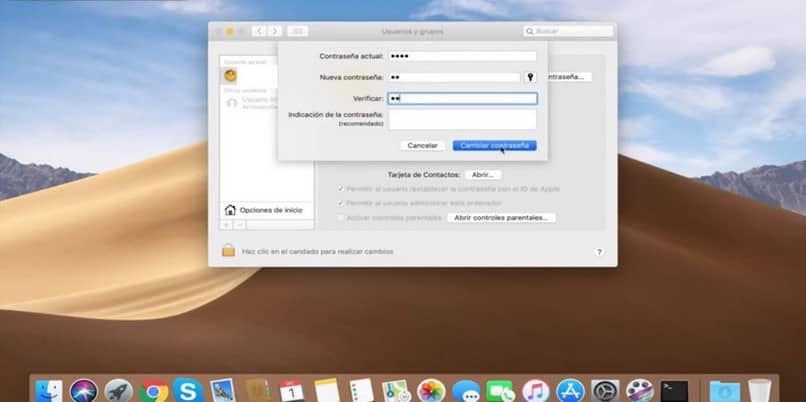
Después, de seguir estas sencillas instrucciones ya tendrás tu nueva contraseña menor de 4 caracteres en tu Mac. Como te percataste, anteriormente el sistema no te permitía colocar una contraseña menor a 4 caracteres como inicio de sesión.
Cada vez que lo intentabas te salia una notificación que decía "No se cambió la contraseña por ser demasiado corta." Esto pasaba porque el sistema estaba configurado para solo aceptar contraseñas de 4 o más dígitos, pero con estas nuevas modificaciones si es posible.
Esperamos que esta información te haya servido de gran ayuda para colocar una contraseña segura de menos de cuatro caracteres en Mac. También, puedes dejarnos un comentario de como te fue poniendo una contraseña de menos de cuatro caracteres en Mac y no olvides seguir nuestro blog.